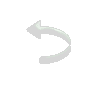|
|
|
TAG MUSA
Material
Tube
Mask e presets (anexados)
Efeitos do PSP X5
Roteiro
1. Abra o tube.
Escolha duas cores ( uma escura e outra clara).
Abra uma imagem transparente 750x600.
Selections / Select All. 2. Edit / Copy no tube. Edit / Paste into Selection. Selections / Select None. 3. Effects / Image Effects / Seamless Tiling / Default. 4. Adjust / Blur / Motion Blur: Angle=250 / Strength=100 (3 vezes). 5. Adjust / Blur / Radial Blur / sissigomes1.
Caso não consiga salvar, segue a configuração:
Blur type=Zoom / Blur=95 / Eliptical marcado /
Center: (-70) / 0 / 0.
6. Layers / Merge / Merge All(Flatten). 7. View / Toolbars / Script / Large mosaic. 8. Layers / Duplicate. Image / Mirror. Mude o Blend Mode desta layer para Darken. Layers / Merge / Merge Down. 9. Adjust / One Step Photo Fix.
OBS: Poderá dar diferença pela versão do PSP, portanto, fica
a seu critério aplicá-lo ou não.
10. Layers / New Raster Layer e pinte com a cor escura do tube. 11. Aplique a mask anexada.
Layers / Merge / Merge Group.
Effects / 3D Effects / Drop Shadow: 5 / 5 / 70 / 10 / preto. 12. Layers / Duplicate. 13. Effects / Artistic Effects / Colored Edges / Default. Mude oBlend Mode desta layer para Luminance (L). Layers / Merge / Merge Down. 14. Layers / New Raster Layer e pinte com a cor clara do tube. 15. Effects / Artistic Effects / Halftone / Scanlines.
Configuração: Halftone pattern=Line / Size=2 /
Screen angles: 0 / 0 / 0 / Use as Overlay marcado / Blend
Mode=Darken / Opacity=100 / Color Scheme=RGB.
16. Aplique a mask.
Layers / Merge / Merge Group.
Mude o Blend Mode desta layer para Overlay ou outro. Layers / Merge / Merge Down. 17. Edit / Copy no tube.
Edit / Paste As New Layer.
Layers / Duplicate. Adjust / Brightness and Contrast / Brightness/Contrast / More brightness (Brightness=20 / Contrast=0). Mude o Blend Mode desta layer (à sua escolha). Layers / Merge / Merge Down. 18. Image / Add Borders / Symmetric marcado / 2 px / cor escura. 19. Layers / Duplicate. 20. Image / Resize / 90% / Resize all layers desmarcado. Effects / 3D Effects / Drop Shadow: 1 / 1 / 100 / 5 / preto. Repita com valores negativos em V e H. 21. Ative a layer de baixo. 22. Adjust / Blur / Gaussian Blur: 25. 23. Effects / Artistic Effects / Topography: W=90 / D=45 / Angle=100 / branco. 24. Layers / Duplicate. Image / Mirror. Image / Flip. Mude o Blend Mode desta layer para Darken. Layers / Merge / Merge Down. 25. Adjust / Sharpness / Sharpen more. 26. Image / Add Borders / Symmetric marcado / 2 px / cor escura. 27. Layers / New Raster Layer e assine.
28. Layers / Merge / Merge All(Flatten).
29. Salve.
Outro Modelo:
 
Créditos
SvB (889) Beauty
Narah_mask_Abstract61
ketwomen20140124 Macha_1508_brunette (2)
Você pode usar este tutorial
para uso pessoal, e não para fins lucrativos.
Não copie, não publique na Web, não repasse e não traduza em grupos sem minha autorização.
Se executá-lo, credite colocando meu nome.
Tutorial criado por Silvana Gomes, em 13/09/2014.
|